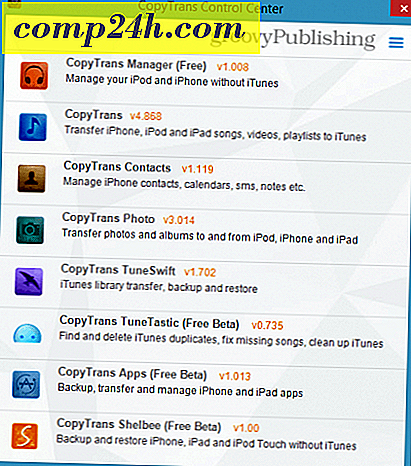Hoe Microsoft Office Lens Mobile Scanner te gebruiken
Als u een smartphone hebt, kunt u de ingebouwde camera gebruiken als een mobiele scanner met de Office Lens-app van Microsoft. Office Lens werkt op iOS, Android en Windows Phone. Het is een gratis download van alle ondersteunde platform App Stores. Ik heb de Office-lens de laatste tijd veel gebruikt om mijn bonnen en persoonlijke documenten te scannen. Laten we kijken.
Documenten en meer scannen met Office Lens
Voor de toepassing van dit artikel gebruik ik de iOS-versie. Nadat u Office Lens voor de eerste keer hebt gestart, wordt u begroet door een korte zelfstudie die u een overzicht geeft van het soort dingen dat u met Office Lens kunt doen. Bestanden kunnen worden gescand in andere Office-apps zoals OneNote, Word, Excel en PowerPoint.
Het belangrijkste onderdeel van het instellen van Office Lens op uw smartphone is het toegang geven tot de camera.


Office Lens biedt vier geoptimaliseerde modi voor het type inhoud dat u scant, bijv. Visitekaartjes, foto's, documenten en whiteboard. Veeg naar links of rechts om van het documenttype te veranderen. Als u een document wilt scannen, plaatst u het op een plat oppervlak en plaatst u de camera erover. Wanneer Office Len het item herkent, verschijnt er een rechthoek rond het object. Tik één keer op de rode knop om de foto te maken.

Nadat u de afbeelding hebt vastgelegd, krijgt u een aantal opties. U kunt de foto opnieuw maken of bewerkingen uitvoeren, zoals bijsnijden.

Afhankelijk van het type inhoud dat u scant, zijn er verschillende keuzemogelijkheden waar u uw gescande document kunt opslaan of exporteren. U kunt documenten opslaan voor gebruik in OneNote of de iOS-fotobibliotheek. Een foto of visitekaartje kan daarentegen worden opgeslagen voor OneDrive, Office-apps of worden geconverteerd naar PDF.
Een ander indrukwekkend kenmerk is de mogelijkheid om contactgegevens van een gescand visitekaartje te oogsten en vervolgens toe te voegen aan uw lijst met contactpersonen.


De app is niet beperkt tot het scannen van alleen fysieke documenten en afbeeldingen. In het menu Instellingen kunt u bestaande afbeeldingen importeren en uw recente uploads bekijken in OneDrive.

Office Lens is perfect voor studenten die inhoud willen vastleggen die wordt gedeeld door instructeurs tijdens de les op een whiteboard. Het heeft ondersteuning voor Optical Character Recognition (OCR), waarmee u woorden kunt herkennen, zowel gedrukt als met de hand geschreven. Bij gebruik met apps zoals OneNote, maakt Office Lens een handige metgezel terwijl u onderweg bent.
Nogmaals, het is beschikbaar op alle drie de grote mobiele platformen. Geef Office Lense een kans en laat ons weten wat je ervan vindt in de opmerkingen hieronder.